-
makamy.
User deleted
Il mio tutorial: COME CREARE UNA SPILLA CON E SENZA IMMAGINE DENTRO.
E' un tutorial molto semplice, non richiede strumenti particolari o grandi capacità xD
Iniziamo.
SPILLA SENZA IMMAGINE
Aprite una nuova immagine, dimensioni sono libere, anche se consiglio non superiori di 200x200, non servono grandi spazi. Con la selezione ellittica create un cerchio, non tanto grande, più o meno grande quanto quello del mio outcome. Create un livello trasparente e colorate la selezione circolare del colore che più vi piace (un altro esempio: potete colorarlo con un gradiente, per ottenerlo più vivace e originale. [come nel mio esempio.]) Mantenendo la selezione intorno al cerchio andate su Filtri> Decorazioni> Porta in rilievo e impostatelo intorno ai 20. Mantenendo la selezione andate su Filtri> Luce e ombra> Proietta ombra lasciandolo sui 15 (togliete la spunta a "lavora su copia"). Quasi finito! Aggiungete un nuovo livello trasparente e mettetelo in cima a tutti, col pennelo circolare preimpostato sul programma create una "lunetta" sul bordino, per creare un effetto di luce e impostate il livello su Sovrapposto. Fondete tutti i livelli cliccando sul livello trasparente di base e facendo Fondi livelli visibili> ritagliato al livello inferiore. Finito!
Con immagine.
Il procedimento è assolutamente uguale! Cambia solo l'inizio! Create un livello trasparente e aprite l'immagine che vi serve. Con la selezione rettangolare selezionate la parte circolare di immagine che vi interessa. Selezione> Inverti e premete il tasto Canc. Vi rimarra un cerchio con la figura interessata. Ora il procedimento è identico a sopra!CITAZIONE (emalie @ 16/9/2010, 18:49)Se non fate l'ombra rimane piatto. Provate anche ad applicare 2 volte l'effetto porta in rilievo.
Per fare la lunetta perfetta, basta che manteniate la selezione attiva. Nuovo livello e riempite con il bianco. Poi impostate la selezione: su sottrai dalla selezione corrente (immagine sx) Fate un'altro cerchio delle stesse dimensioni e lo posizionate un po spostato rispetto al primo (immagine a dx). Invertite la selezione premete canc sulla tastiera e la vostra lunetta è fatta.
Spero sia utile
Edited by Rosenkreutz - 24/9/2010, 19:04. -
Darkdrapion96.
User deleted
Tutorial molto utile....non o preso un img di qualità buona però mi piaceva XD
Anche se ho dimenticato la parte del proietta ombra -.-''
Edited by emalie - 16/9/2010, 18:34. -
Lady Isabelle Bloody.
User deleted
Bel tutorial ^^ mi mancavano le pins!
nella mia assoluta ignoranza non ho capito bene come fai la lunetta, perchè come l'ho fatta io è un procedimento ostrogoto, e nonostante l'abbia messa sovraposta non mi da lo stesso effetto : (. -
emalie.
User deleted
@:Darkdrapion96 si nota la mancanza dell'ombra, rimane piatto. Provate anche ad applicare 2 volte l'effetto porta i rilievo.
@: Lady Isabelle Bloody per fare la lunetta perfetta, basta che mantieni la selezione attiva. Nuovo livello e riempi con il bianco. Poi imposti la selezione: su sottrai dalla selezione corrente (immagine sx) Fai un'altro cerchio, delle stesse dimensioni e lo posizioni un po spostato rispetto al primo (immagine a dx). Inverti la selezione premi canc sulla tastiera e la tua lunetta è fatta.
Spero sia utile .
. -
Lady Isabelle Bloody.
User deleted
Grazie mille emalie *_* gentilissima! . -
makamy.
User deleted
CITAZIONE (emalie @ 16/9/2010, 18:49)per fare la lunetta perfetta, basta che mantieni la selezione attiva. Nuovo livello e riempi con il bianco. Poi imposti la selezione: su sottrai dalla selezione corrente (immagine sx) Fai un'altro cerchio, delle stesse dimensioni e lo posizioni un po spostato rispetto al primo (immagine a dx). Inverti la selezione premi canc sulla tastiera e la tua lunetta è fatta.
Spero sia utile
(IMG:http://img832.imageshack.us/img832/769/immaginedi.jpg)
Grazie emalie per l'aggiunta ^^. -
emalie.
User deleted
Prego ^__^ . -
.
ecco la mia :  .
. -
.
va bene  .
. -
.
Scusate ma il tasto Canc non è la freccia?Io ci clicco ma non cambia niente... . -
.
No il tasto Canc è vicino al tasto Invio  .
. -
.
Ah grazie l'ho individuato!^^ . -
~Breakdown_.
User deleted
carino xD  .
. -
xNapoleon.
User deleted
spero di aver fatto tutto giusto...
Senza immagine:
Con immagine: .
. -
makamy.
User deleted
 .
.
Come creare una spilla con e senza immagine |






 Web
Web
